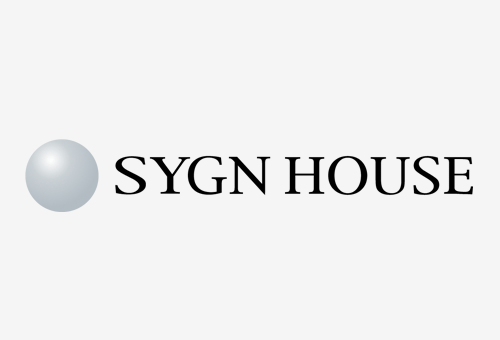
スマートフォンの機種変更でデータ引き継ぎを行った後は、B+COMと接続できなくなる場合があります。
その場合は、B+COMをオールリセットし、スマートフォンのBluetooth登録情報削除、および電源再起動を実施することで、改善できる場合がほとんどです。
【接続機器のリセット・再ペアリング】
■B+COM SB6XR/ONE/SB6X/SB5X/SB4X/SB4Xliteのオールリセット
電源OFF状態からB+COM1ボタン、B+COM2ボタン、デバイスボタンを同時に3秒間長押し
→LEDが赤+青色の同時点灯したら、リセット完了
■B+COM MUSICのオールリセット
電源をオンにした状態(他機器と未接続状態)で、ダイヤルを上に回し続けたまま5秒間固定
→LEDが1秒間点灯したら完了
■スマートフォンの登録情報削除
スマートフォンのBluetooth設定画面に残っている、B+COMの登録情報を削除(または解除)します。
その後、必ずスマートフォンの電源を切り、再起動を行ってください。
※スマートフォンの再起動は非常に有効的です。キャッシュの削除や、一時的な動作不良の解消に繋がります。
【デバイスペアリングモード】
B+COMとスマートフォン等のデバイスを接続する場合、B+COMボタンは操作しません。
デバイスボタン操作にての「デバイスペアリングモード」で行います。
■スマートフォンとの接続手順
電源OFFの状態からデバイスボタンを押したまま、ダイヤルを上に5秒間回し続けます(LEDが青色点灯しても操作を止めないでください)。
LEDが赤+青色の交互に点滅したら、デバイスのBluetooth機能をONにし「B+COM ○○○」を選択します。
B+COMのLEDが青色点滅したらペアリング完了です。
※電波干渉を避けるため、スマートフォンのWi-Fi機能をオフにしてください。
iPhoneの場合は、コントロールセンターからの操作ではなく、「設定」アプリから、完全に機能をオフに変更する操作を行ってください。
【解決しない場合】
ユーザーズマニュアルの手順に沿ってペアリング作業を実施しても、正常に接続が
完了しない場合には、「接続するデバイスの機種名、OSバージョン」「B+COMのモデル名、バージョン名」を
お控えの上、弊社お問い合わせ窓口までご相談ください。